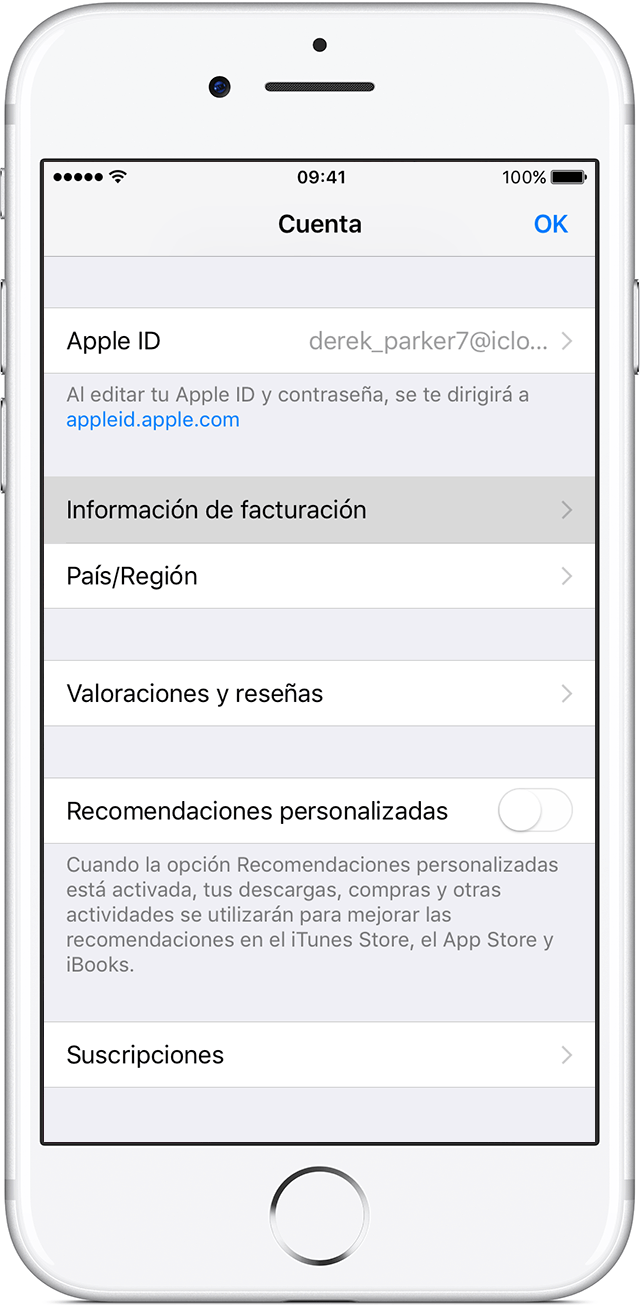Hola, buenas noches.
Te recomiendo que elimines la suscripción por completo y vuelvas a contratar el plan que tu deseas. Ten en cuenta que algunos datos se pueden perder al hacer esto.
Comprar almacenamiento en iCloud
Puedes comprar más espacio de almacenamiento de iCloud desde tu iPhone, iPad, iPod touch, Mac o PC. Si seleccionas un nuevo plan de almacenamiento, tu plan anual existente se cancelará y se te cobrará el costo prorrateado del plan de mayor capacidad (es decir, el costo del plan de mayor capacidad menos el costo prorrateado del plan anterior). El plan se amplía de inmediato y la nueva fecha de pago mensual se actualiza para reflejar la fecha de compra del nuevo plan.
El plan de almacenamiento se cobra mensualmente, a menos que lo canceles para pasar a un plan de menor capacidad de almacenamiento. Todos los meses, se te notificará por correo electrónico la fecha de vencimiento del próximo pago.
- Ve a Configuración > [tu nombre] > iCloud > Almacenamiento en iCloud.
Si usas iOS 10.2 o anterior, ve a Configuración > iCloud > Almacenamiento.
- Toca Comprar más espacio o Cambiar plan de almacenamiento.
- Selecciona un plan y, a continuación, toca Comprar e ingresa la contraseña de tu Apple ID.


- Selecciona el menú Apple
 > Preferencias del sistema y haz clic en iCloud.
> Preferencias del sistema y haz clic en iCloud. - Haz clic en Administrar en la esquina inferior derecha.
- Haz clic en Comprar más espacio o Cambiar plan de almacenamiento.
- Selecciona un plan y, a continuación, haz clic en Siguiente e ingresa la contraseña de tu Apple ID.
- Abre iCloud para Windows.
- Haz clic en Almacenamiento.
- Haz clic en Cambiar plan de almacenamiento.
- Selecciona un plan y haz clic en Siguiente.
- Ingresa la contraseña de tu Apple ID y, a continuación, haz clic en Comprar.
Si compras más espacio de almacenamiento de iCloud, la actualización se factura en la Apple ID que usas con iCloud. Si usas Compartir en familia y la misma Apple ID en iCloud y iTunes, la actualización se factura al representante de la familia. Puedes ver o cambiar la información de tu cuenta (como el número de tarjeta de crédito, la dirección de facturación y más) desde Configuración o Preferencias del sistema.
- Ve a Configuración > iTunes y App Store.
- Toca el nombre de usuario de tu Apple ID > Ver Apple ID. Es posible que debas ingresar la contraseña de tu Apple ID.
- Toca Información de pago.
- Actualiza la cuenta y toca OK.
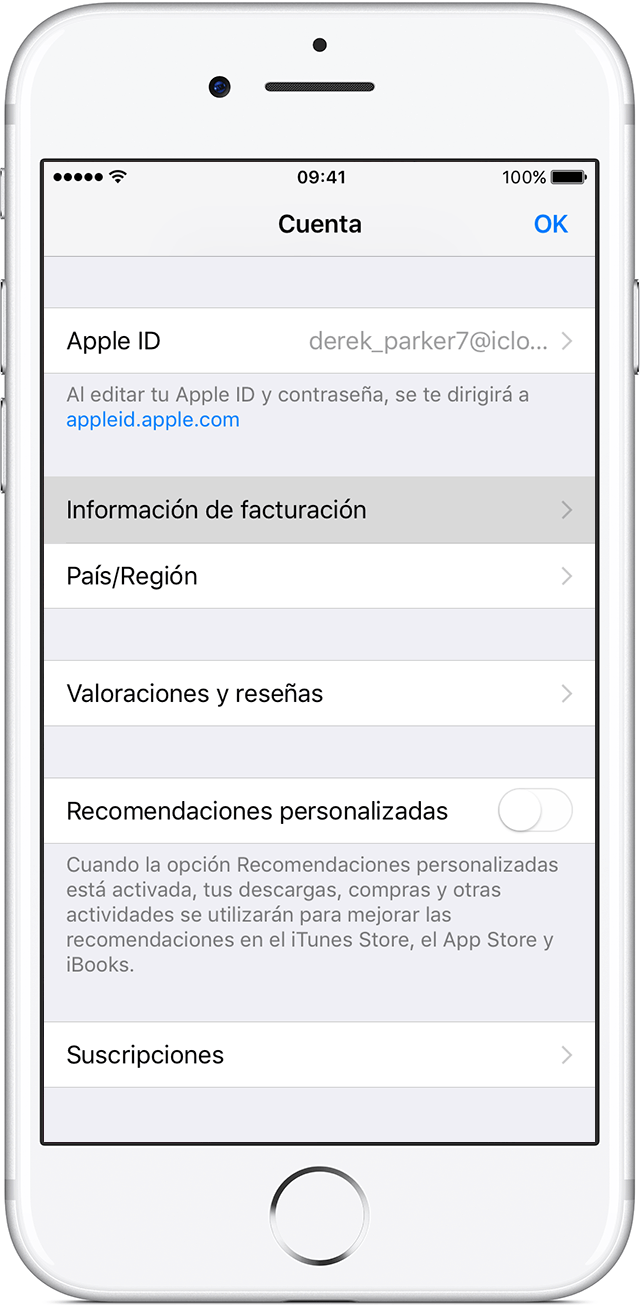

- Selecciona el menú Apple
 > Preferencias del sistema y haz clic en iCloud.
> Preferencias del sistema y haz clic en iCloud. - Haz clic en Detalles de la cuenta.
- Ingresa la contraseña de la Apple ID para tu cuenta.
- Selecciona Pago y haz clic en Detalles, junto a la información de la tarjeta de crédito.
- Abre iCloud para Windows.
- Si usas iCloud para Windows, haz clic en Almacenamiento.
- Haz clic en Ver cuenta.
- Ingresa la contraseña de tu Apple ID, haz clic en Ver cuenta y sigue las instrucciones.